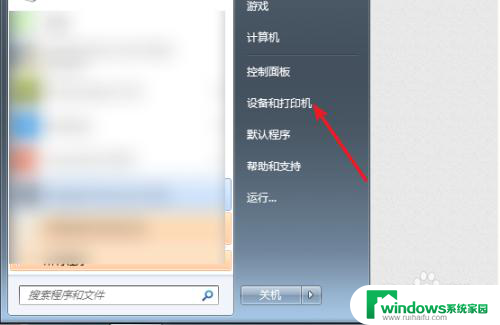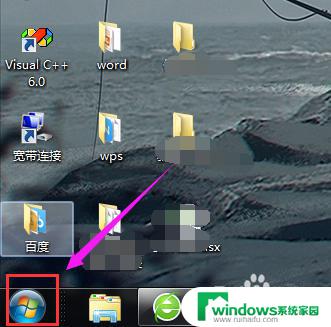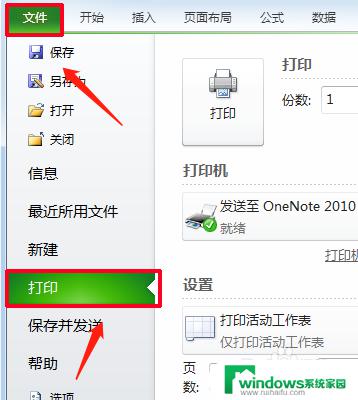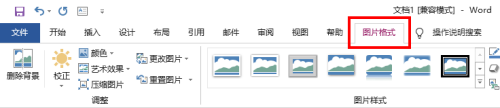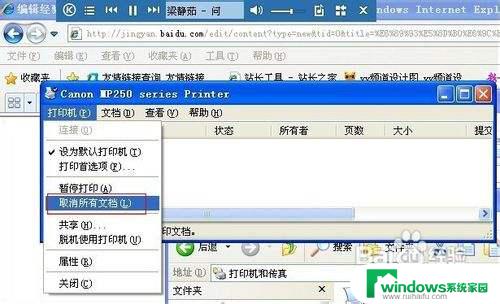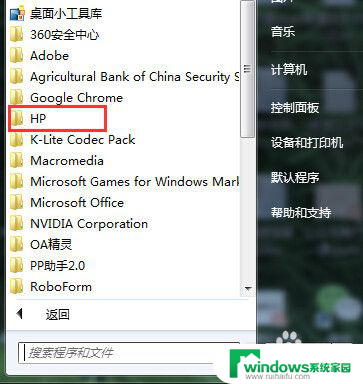打印机打印深度怎么调 打印机调墨技巧
更新时间:2024-04-18 14:58:37作者:jiang
打印机作为办公室中常见的办公设备之一,使用频率较高,在使用过程中,有时会遇到打印深度不够或者打印效果不理想的情况。这时候调整打印机的打印深度和墨水就显得尤为重要。调整打印机打印深度可以让打印出的文字和图片更加清晰鲜明,而调墨技巧则可以帮助我们节省墨水的使用,延长墨盒的寿命。接下来我们就来看看如何调整打印机的打印深度和墨水,让我们的打印效果更上一层楼。
方法如下:
1.点击电脑左下角的开始,弹出的界面。点击设置。
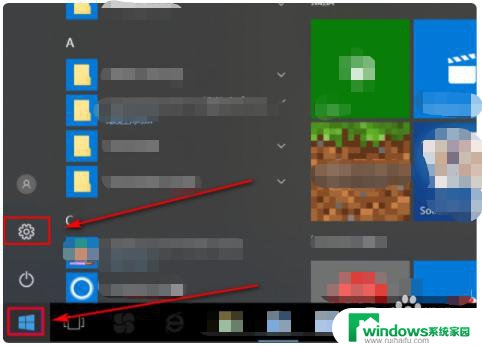
2.弹出windows设置界面,点击设备。
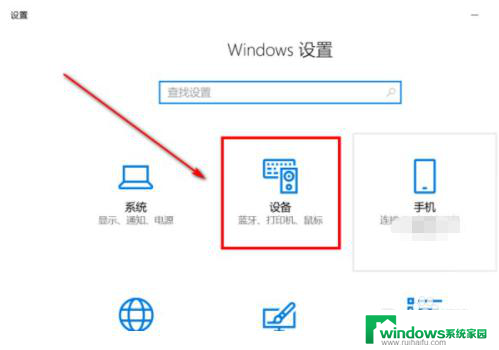
3.弹出的界面。点击打印机和扫描仪。
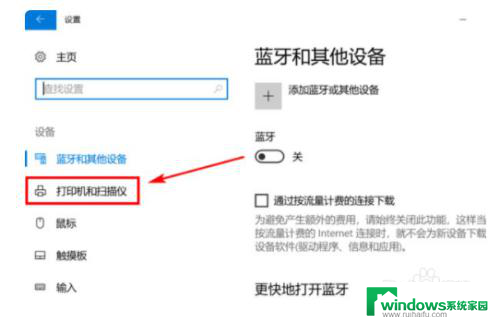
4.点击需要调整的打印机。
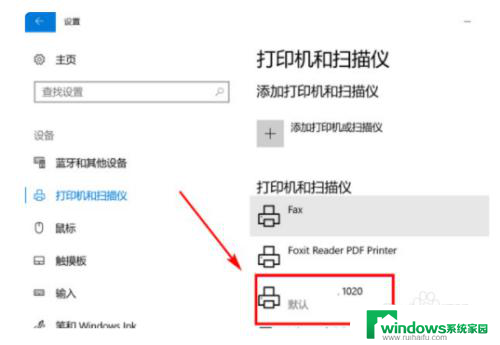
5.点击管理。
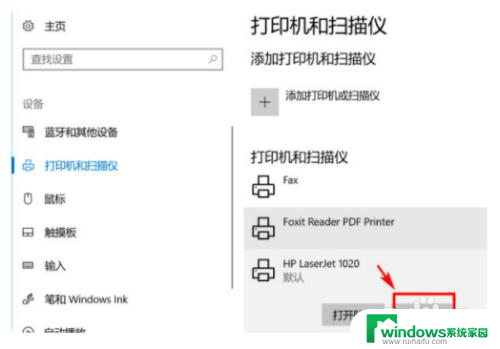
6.在打印机设置几面,点击打印机属性。
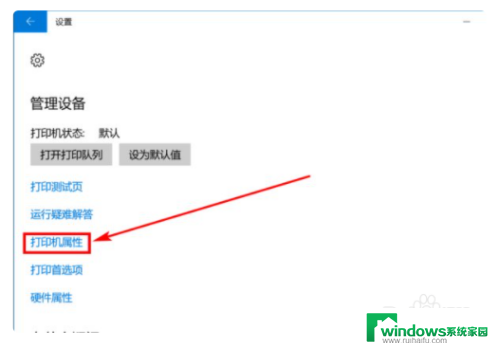
7.在弹出窗口的右侧,点击配置。
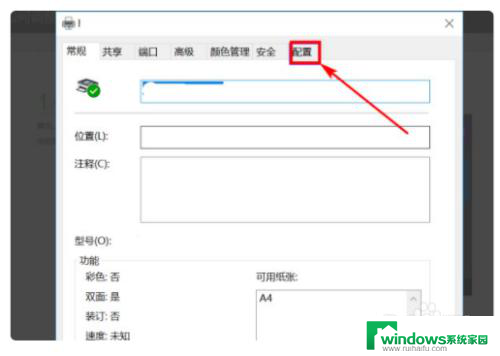
8.在弹出的界面。将打印浓度的按钮向右滑动。
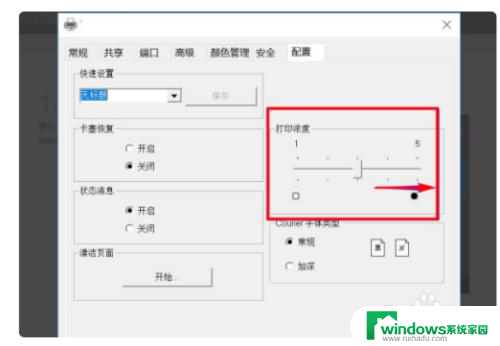
9.调整适合的浓度值,打印测试页。直到自己满意即可。
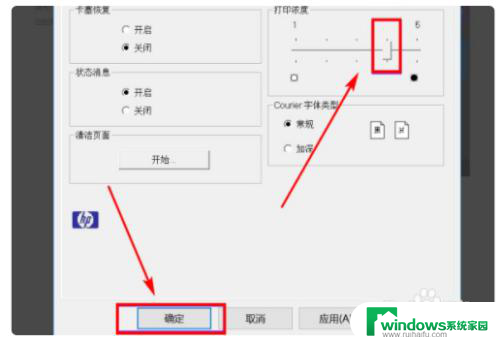
以上是关于如何调整打印机打印深度的全部内容,如果您有需要,可以按照以上步骤进行操作,希望对大家有所帮助。